禁止Win7自动安装驱动的设置方法
作者:佚名 来源:xp下载站 时间:2013-04-12 11:23
核心提示:很多电脑Windows7系统都设置会自动安装驱动程序,但是,当驱动程序和硬件并不兼容时,即使你安装了软件还是要重新卸载的。这将是一件很麻烦的事情,这里XP系统之家小编教你设置关闭Win7自动安装驱动程序的操作方法。
方法一:更改设备安全设置
1.按一下开始按钮,在开始搜索框中键入“设备和打印机”,然后单击打开。
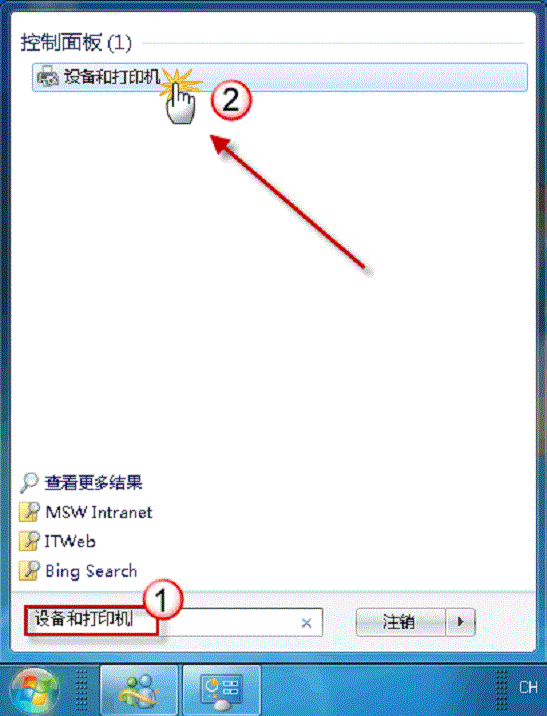
2.这个窗口中包含了所有连接到当前计算机上的设备。包括显示器、键盘、鼠标、打印机等等。
把鼠标定位到代表计算机的图标上。
[注意,图标的名称并不是我们常见的“计算机”,而是计算机在网络中的全名。要是不清楚计算机名,请打开开始菜单,然后右击“计算机”,选择“属性”。在系统窗口可以看到详细信息。]
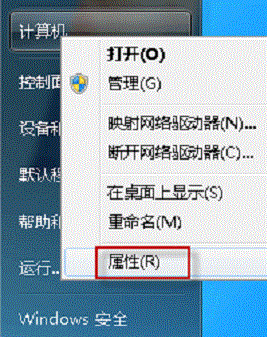
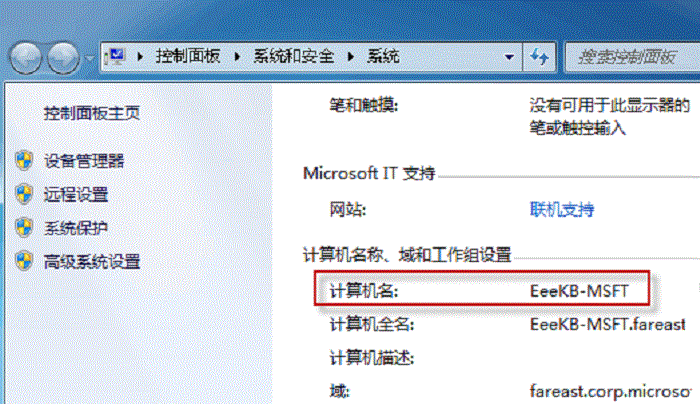
回到正题,把鼠标定位到代表计算机的图标上,右击,选择“设备安全设置”。
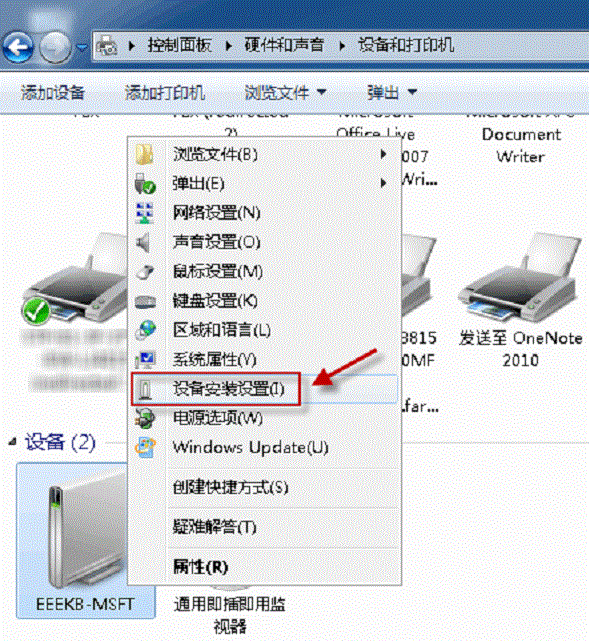
3.弹出的新窗口会问您是否希望Windows为设备下载驱动程序。我们选择第二个“否,让我选择要执行的操作”。这之后,会弹出更多的几个选择项。我们选择第三项,阻止驱动程序的自动安装。
[“始终从WindowsUpdate安装最佳驱动程序软件”是系统默认选项,也是最方便的。第二个选项,“从我的计算机上找不到驱动程序软件时从WindowsUpdate安装”,比第一个选项保守些,也安全些。最后一个,“从不安装来自WindowsUpdate的驱动程序软件”,拒绝自动安装驱动,是最安全的。]
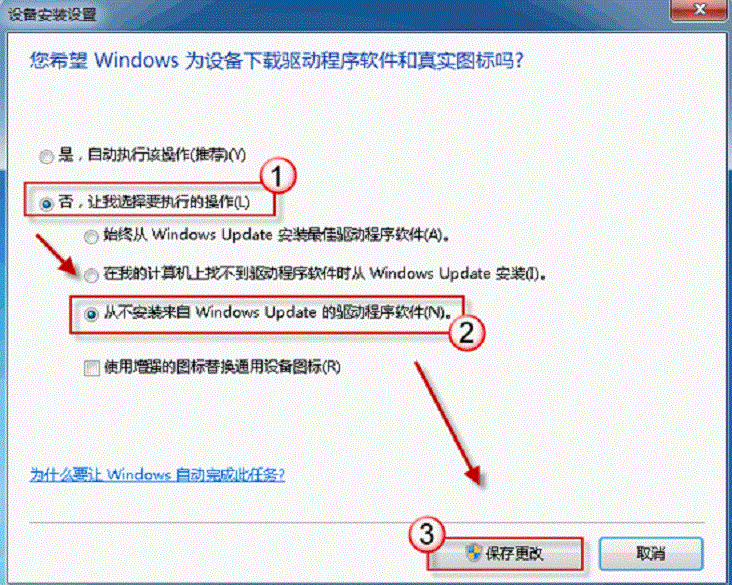
选择完了,别忘记按一下“保存更改”。
方法二:你还可以通过策略组来完成这个设置
(注:Windows7专业版、Windows7旗舰版和Windows7企业版适用此方法)
1.单击开始,在开始搜索框中键入gpedit.msc,按回车键,打开本地组策略编辑器。
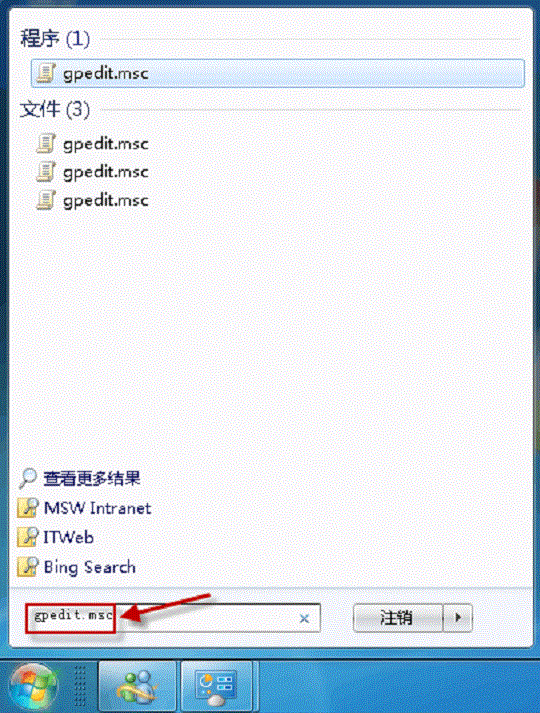
2.依次定位到“计算机配置->管理面板->系统->设备安装->设备安装限制”,在右侧细节窗口中,双击打开“禁止安装未由其他策略设置描述的设备”。

3.选择“已启用”并单击“确定”保存设置。
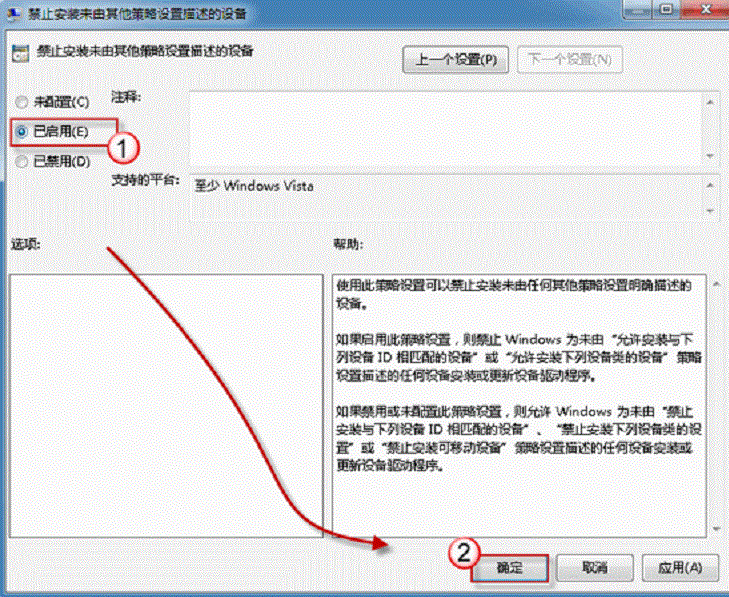
最后请重启计算机使更改生效。


































